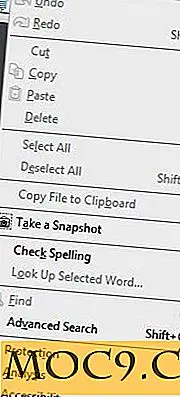8 Vim Plugins zur Steigerung Ihrer Produktivität
Ah, Vim. Liebe es oder hasse es, viele Entwickler schwören auf diesen mächtigen, konsolenbasierten Texteditor, während andere es einmal benutzen und nie wieder benutzen wollen. Vim gibt es seit 1991 und es gibt keine Anzeichen dafür, dass es verblasst. Ich schreibe diesen Artikel sogar in Vim. 
Wenn Sie Vim schon einmal benutzt haben, wissen Sie, dass es eine gewisse Lernkurve gibt. Es braucht Geduld, um zu lernen, wie man Vim mit Tastenbefehlen steuert, wenn Sie grafische Texteditoren gewohnt sind. Ich bin immer noch akklimatisiert, aber ich liebe Vim jeden Tag mehr.
Eines der Merkmale von Vim ist die extreme Erweiterbarkeit. Wenn Sie es sich ausdenken können, gibt es wahrscheinlich ein Plugin dafür. Heute stelle ich Ihnen 8 nützliche Plugins vor, die Ihnen helfen, produktiver zu sein, wenn Sie Vim verwenden. Wenn Sie es jetzt hassen, geben Sie diesen Plugins einen Versuch und sehen Sie dann, wie Sie sich fühlen.
1. Erreger
Pathogen ist ein Paketmanager für Vim-Plugins und sollte das erste von Ihnen installierte Plugin sein. Standardmäßig platziert Vim alle seine Plugin-Dateien im selben Verzeichnis. Dies kann sehr unordentlich werden, wenn Sie viele Plugins haben, die aus mehr als einer Datei bestehen, und Sie möglicherweise Probleme haben, die richtigen Dateien zu identifizieren, wenn Sie ein Plugin entfernen möchten. Pathogen löst dieses Problem, indem jedes Plugin in ein eigenes Verzeichnis innerhalb von "~ / .vim / bundle" gestellt wird.
Installation
Um Pathogen zu installieren, nehmen Sie die Datei pathogen.vim von hier und legen Sie sie im Verzeichnis "~ / .vim / autoload" ab (erstellen Sie dieses Verzeichnis zuerst, wenn es nicht bereits existiert). Erstellen Sie auch das Verzeichnis "~ / .vim / bundle". Dann füge diese Zeilen zu deiner ~ / .vimrc Datei hinzu:
Anruf Pathogen # infizieren () Anruf Pathogen # helpTags () Syntax auf Dateityp Plugin Einzug auf
Starten Sie Vim neu, um die Änderungen zu bewirken. Nun wird jedes Plugin, das Sie in ein Unterverzeichnis von "~ / .vim / bundle" stellen, automatisch installiert.
2. NERDTree
NERDTree ist ein Dateibrowser im Baumstil für Vim.

Um NERDTree zu verwenden, führen Sie :NERDTree und :NERDTreeClose, um es zu :NERDTreeClose . Drücken Sie "?", Um eine Liste der Tastaturbefehle anzuzeigen.
Installation
Der Entwickler empfiehlt, es wie folgt über Pathogen zu installieren:
cd ~ / .vim / Bundle-Git-Klon https://github.com/scroloose/nerdtree.git
Erzeugen Sie nun das Referenzhandbuch für NERDTree, indem Sie diesen Befehl in Vim ausführen (Hinweis: Drücken Sie die Taste "esc", um zur Eingabeaufforderung zu gelangen):
: helptags ~ / .vim / bundle / nerdtree / doc
Sie können jetzt den Befehl :help NERD_tree, um die :help NERD_tree anzuzeigen. Das Erstellen eines Handbuchs auf diese Weise ist Standard bei der Installation von Vim-Plugins.
3. SuperTab
Sind Sie ein großer Fan von Bash-Stil Tab Completion wie ich bin? Schauen Sie sich SuperTab an. Es zeigt ein Menü mit möglichen Wortvervollständigungen an, wenn Sie die Tabulatortaste nach einem nicht leeren Zeichen eingeben.

SuperTab hat gerade das Wort "SuperTab" für mich abgeschlossen, als ich "S" + [TAB] eingegeben habe. Cool was?
Installation
Der einfachste Weg, um SuperTab zu installieren, ist die Datei superab.vmb (ein Archiv namens "vimball") zu nehmen und in das Verzeichnis "~ / .vim / bundle" zu legen. Dann öffne es in Vim und sortiere die Datei:
vim supertab.vmb: so%
Das ist alles dazu. Wie bei den meisten Vim-Plugins gibt es natürlich eine Vielzahl von Möglichkeiten, wie Sie SuperTab anpassen können. Weitere Informationen finden Sie in der Dokumentation zu GitHub.
4. Surround
Surround ist ein Plugin, das Ihnen Abkürzungen zur Verfügung stellt, um mit Interpunktionszeichen und Tags umzugehen, die Text umgeben.

Angenommen, Sie haben die Zeichenfolge:
"Ich liebe Plugins!"
Navigieren Sie zu einer Stelle innerhalb der Anführungszeichen und drücken Sie die Tastenfolge cs"', um die doppelten Zitate in einzelne Zitate zu ändern.
"Ich liebe Plugins!"
Um beide Trennzeichen zu löschen, ds" . Das ist nur die Oberfläche dieses leistungsstarken Hilfsprogramms. Weitere Informationen finden Sie auf der GitHub-Seite.
Installation
Um Surround zu installieren, verwenden Sie Pathogen wie gewohnt:
cd ~ / .vim / bundle git Klon git: //github.com/tpope/vim-surround.git
5. Vim-Dict
Vim-Dict ist ein praktisches Word-Lookup-Tool, das über das dict-Protokoll eine Verbindung zu Online-Wörterbüchern herstellt.

Um alle verfügbaren Wörterbuchdatenbanken auf dict.org zu aktivieren, können Sie dies in Ihre ~ / .vimrc einfügen:
lass g: dict_hosts = [\ ["dict.org", ["alle"]] \]
Das Problem dabei ist, dass es viele Wörterbücher gibt (Sie können die vollständige Liste durch Eingabe von :DictShowDb ), und :DictShowDb Sie alle aktivieren, wird die Suchfunktion träge. Alternativ können Sie auch einige auswählen, die aktiviert werden sollen, einschließlich des kostenlosen Online-Wörterbuchs für Computing (FOLDOC):
lass g: dict_hosts = [\ ["dict.org", ["gcide", "wn", "moby-thes", "vera", "jargon", "faltoc", "bouvier", "teufel"]] \]
Führen Sie dann :Dict [word], um das Wörterbuch zu verwenden.
Installation
cd ~ / .vim / Bundle-Git-Klon https://github.com/szw/vim-dict.git
6. Notizen
Ich bin ein Power-User von Tomboy Notes, aber wenn ich in Vim arbeite, ist es frustrierend, dass ich ständig aus meinem Terminalfenster wechseln muss, um meine Notizen zu verwalten. Geben Sie das Notes-Plugin für Vim ein.
Notizen mit Notizen zu machen ist einfach und elegant. Um mit einer neuen Notiz zu beginnen, geben Sie Folgendes ein :Note . Notes unterstützt einfaches Markup mit Tags wie TODO und DONE sowie Unterstriche und Sternchen für Kursivschrift bzw. fett. Es enthält auch eingebettete Syntaxhervorhebung für Code.

Installation
cd ~ / .vim / Bundle git Klon https://github.com/xolox/vim-notes.git
7 & 8. Bildschirm und Vimux
Wenn Sie das Terminal viel benutzen, kennen Sie vielleicht schon die Screen-Splitting-Tools GNU Screen und Tmux (ich liebe Tmux). Diese Plugins sind Screen- und Tmux-Implementierungen, die in Vim ausgeführt werden.

Installation
Bildschirm:
Installieren Sie den Anwendungsbildschirm und führen Sie dann Folgendes aus:
cd ~ / .vim / Bundle Git-Klon https://github.com/ervandew/screen.git
Vimux:
Installiere Tmux und starte dann:
cd ~ / .vim / Bundle Git Klon https://github.com/benmills/vimux.git
Fazit
Wenn diese nützlichen Plugins Ihren Appetit auf Terminal-Produktivität geweckt haben, können Sie im offiziellen Vim-Scripte-Repository nach mehr suchen. Fröhliches Nerd!